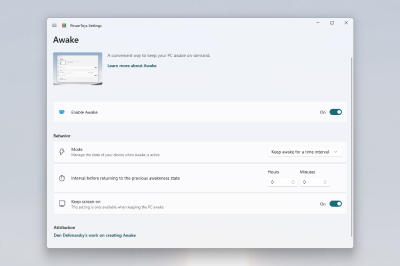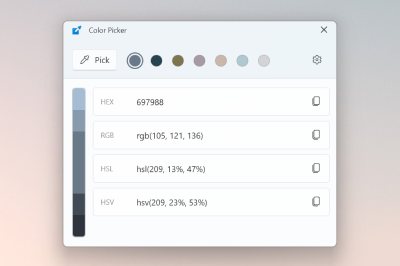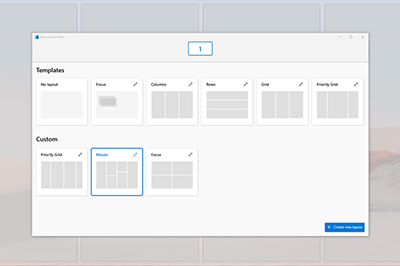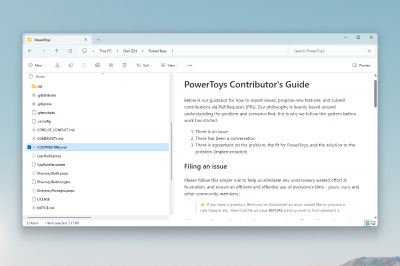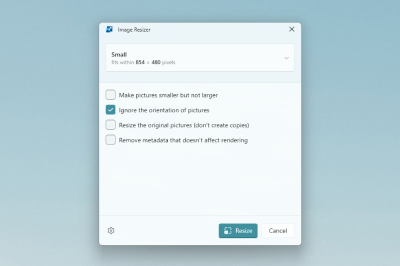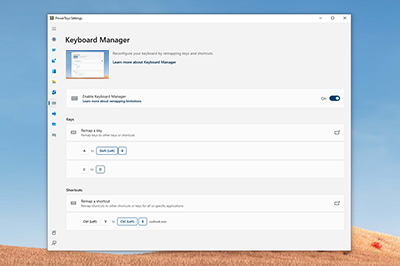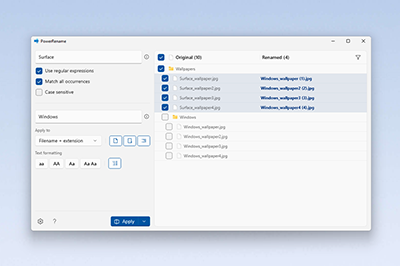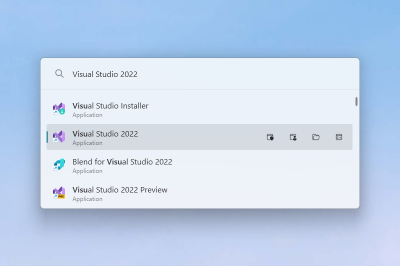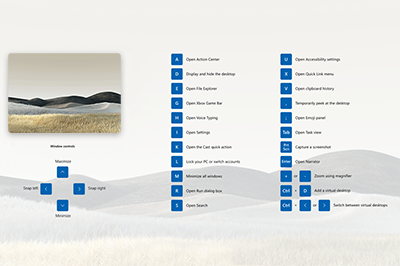Microsoft ยั่ว Powertoy ใหม่ซึ่งจะช่วยคุณค้นหาตัวชี้เมาส์ของคุณ
3 นาที. อ่าน
อัปเดตเมื่อวันที่
อ่านหน้าการเปิดเผยข้อมูลของเราเพื่อดูว่าคุณจะช่วย MSPoweruser รักษาทีมบรรณาธิการได้อย่างไร อ่านเพิ่มเติม
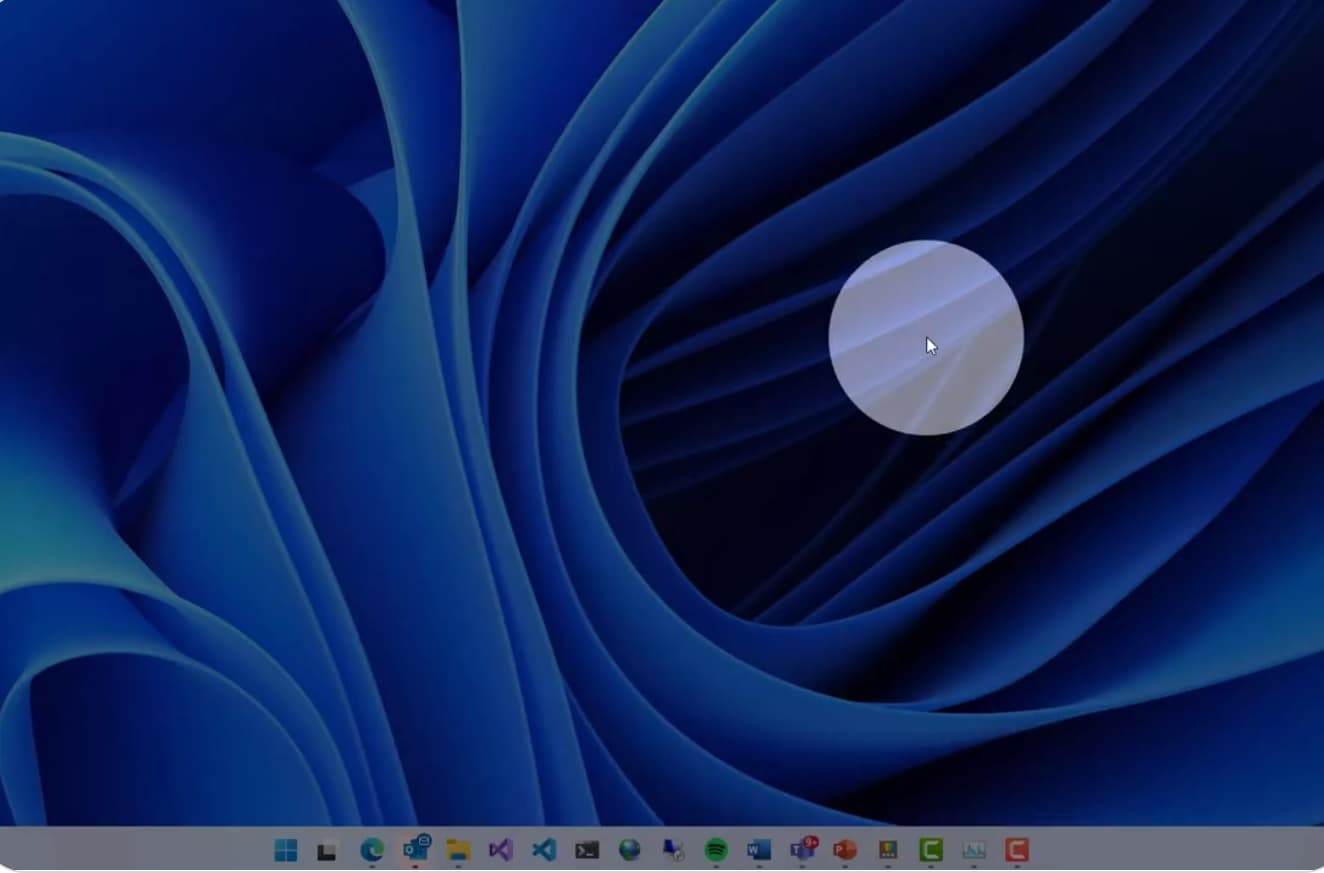
PowerToys เป็นเครื่องมือที่นำเสนอชุดยูทิลิตี้โอเพนซอร์ซโดย Microsoft ที่ออกแบบมาเพื่อให้คุณทำงานบน Windows ได้อย่างมีประสิทธิภาพมากขึ้น
คอลเลกชันปัจจุบันประกอบด้วย:
พาวเวอร์ทอยส์ตื่น
ตื่นตัว ได้รับการออกแบบมาเพื่อให้คอมพิวเตอร์ทำงานได้โดยไม่ต้องจัดการการตั้งค่าพลังงานและโหมดสลีป ลักษณะการทำงานนี้จะเป็นประโยชน์เมื่อต้องทำงานที่ต้องใช้เวลานาน ทำให้มั่นใจได้ว่าคอมพิวเตอร์จะไม่เข้าสู่โหมดสลีปหรือปิดหน้าจอ
ตัวเลือกสี
ตัวเลือกสี เป็นยูทิลิตี้การเลือกสีทั้งระบบที่เปิดใช้งานด้วย ชนะ+เปลี่ยน+C. เลือกสีจากแอปพลิเคชันที่กำลังทำงานอยู่ ตัวเลือกจะคัดลอกสีลงในคลิปบอร์ดของคุณโดยอัตโนมัติในรูปแบบที่กำหนดไว้ เครื่องมือเลือกสียังมีตัวแก้ไขที่แสดงประวัติของสีที่เลือกไว้ก่อนหน้านี้ ช่วยให้คุณปรับแต่งสีที่เลือกและคัดลอกการแสดงสตริงต่างๆ รหัสนี้ขึ้นอยู่กับ เครื่องมือเลือกสีของ Martin Chrzan.
แฟนซีโซน
แฟนซีโซน เป็นตัวจัดการหน้าต่างที่ทำให้ง่ายต่อการสร้างเค้าโครงหน้าต่างที่ซับซ้อน และจัดตำแหน่งหน้าต่างลงในเค้าโครงเหล่านั้นอย่างรวดเร็ว
โปรแกรมเสริม File Explorer
File Explorer ส่วนเสริมเปิดใช้งานการเรนเดอร์บานหน้าต่างแสดงตัวอย่างใน File Explorer เพื่อแสดงตัวอย่างไฟล์ไอคอน SVG (.svg) และ Markdown (.md) ในการเปิดใช้งานบานหน้าต่างแสดงตัวอย่าง ให้เลือกแท็บ "มุมมอง" ใน File Explorer จากนั้นเลือก "บานหน้าต่างแสดงตัวอย่าง"
Resizer ภาพ
Resizer ภาพ เป็นส่วนขยายของ Windows Shell สำหรับการปรับขนาดรูปภาพอย่างรวดเร็ว ด้วยการคลิกขวาอย่างง่ายจาก File Explorer ปรับขนาดหนึ่งหรือหลายภาพทันที รหัสนี้ขึ้นอยู่กับ ตัวปรับขนาดรูปภาพของ Brice Lambson.
จัดการแป้นพิมพ์
จัดการแป้นพิมพ์ ให้คุณปรับแต่งคีย์บอร์ดให้มีประสิทธิภาพมากขึ้นโดยทำการรีแมปคีย์และสร้างคีย์ลัดของคุณเอง PowerToy นี้ต้องใช้ Windows 10 1903 (รุ่น 18362) หรือใหม่กว่า
PowerRename
PowerRename ช่วยให้คุณสามารถทำการเปลี่ยนชื่อ ค้นหา และเปลี่ยนชื่อไฟล์จำนวนมาก ประกอบด้วยคุณลักษณะขั้นสูง เช่น การใช้นิพจน์ทั่วไป การกำหนดเป้าหมายประเภทไฟล์ การแสดงตัวอย่างผลลัพธ์ที่คาดไว้ และความสามารถในการเลิกทำการเปลี่ยนแปลง รหัสนี้ขึ้นอยู่กับ SmartRename ของ Chris Davis.
PowerToys ทำงาน
PowerToys ทำงาน สามารถช่วยคุณค้นหาและเปิดแอปของคุณได้ทันที – เพียงป้อนทางลัด อื่น ๆ+ช่องว่าง และเริ่มพิมพ์ เป็นโอเพ่นซอร์สและเป็นโมดูลสำหรับปลั๊กอินเพิ่มเติม Window Walker รวมอยู่ด้วยแล้ว PowerToy นี้ต้องใช้ Windows 10 1903 (รุ่น 18362) หรือใหม่กว่า
คำแนะนำทางลัด
คู่มือคีย์ลัดของ Windows ปรากฏขึ้นเมื่อผู้ใช้กด ? ชนะ+? และแสดงทางลัดที่พร้อมใช้งานสำหรับสถานะปัจจุบันของเดสก์ท็อป
ใหม่ Powertoy
วันนี้ Microsoft ดูเหมือนจะล้อเลียนยูทิลิตี้ใหม่ที่ยังไม่มีชื่อซึ่งออกแบบมาเพื่อให้ค้นหาตัวชี้เมาส์ของคุณบนหน้าจอความละเอียดสูงได้ง่ายขึ้น
ความละเอียดบ้า? หลายเดือน? ให้สูญเสียเคอร์เซอร์? เรามีคุณ #พาวเวอร์ทอยส์ #เร็ว ๆ นี้ pic.twitter.com/H07j7yxvZs
- Clint Rutkas (@ClintRutkas) ตุลาคม 20, 2021
คุณลักษณะนี้ดูคล้ายกับตัวเลือกในการกดปุ่มควบคุมเพื่อเน้นเมาส์ของคุณด้วยวงแหวน แต่ Clint Rutkas ซึ่งเป็น PM ของ Powertoys กล่าวว่าประสบการณ์นี้ดีขึ้นทั้งกลางวันและกลางคืน
ประสบการณ์ที่แตกต่างทั้งกลางวันและกลางคืน
- Clint Rutkas (@ClintRutkas) ตุลาคม 20, 2021
เราน่าจะเห็นเครื่องมือที่เผยแพร่แก่ผู้ใช้รุ่นทดลองในอนาคตอันใกล้นี้
คุณสามารถอ่านเกี่ยวกับองค์ประกอบปัจจุบันทั้งหมดในแพ็คเกจได้ที่ GitHub ที่นี่ และพบกับคอลเลกชั่น ใน Windows 11 Store ที่นี่.